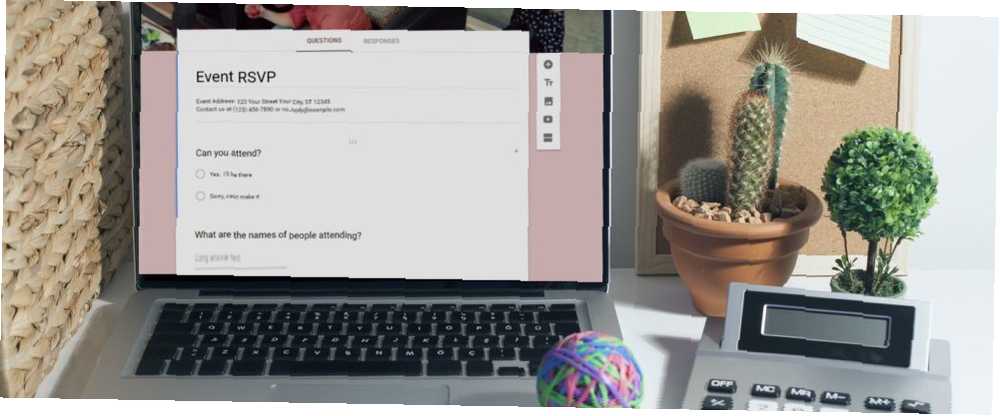
Mark Lucas
0
4239
1189
Cuando necesite crear un formulario para su negocio, es esencial que tenga una herramienta fácil de usar. Aquí es donde Google Forms puede ayudarlo. Con plantillas útiles, funciones útiles y una interfaz intuitiva, puede crear y personalizar rápidamente la forma exacta que necesita. Recargue sus formularios de Google y obtenga más de ellos Recargue sus formularios de Google y obtenga más de ellos Los humildes formularios de Google tienen un montón de usos. Con la disponibilidad de complementos, puede encontrar más formas de aprovechar su utilidad que nunca.. .
Aquí le mostramos cómo puede usar Google Forms para rutinas comerciales comunes.
Usando las plantillas y características
Google Forms tiene una variedad de funciones para crear formularios comerciales. Puede comenzar rápidamente con una de las plantillas ofrecidas y editarla para satisfacer sus necesidades. Para acceder a las opciones de plantilla, inicie sesión en Formularios de Google y seleccione Galería de plantillas desde la parte superior.
Petición de trabajo
La plantilla de solicitud de trabajo tiene los conceptos básicos que necesita para una orden de trabajo simple como nombre, dirección de correo electrónico, descripción, prioridad y fecha de vencimiento.
Luego puede usar el Tipo sección para distinguir el área de trabajo. Puedes quedarte con eso pregunta de opción múltiple y simplemente actualice las respuestas para acomodar su negocio. Por ejemplo, una solicitud de trabajo para el departamento de tecnología de la información puede incluir opciones de software, hardware y servicios de red..
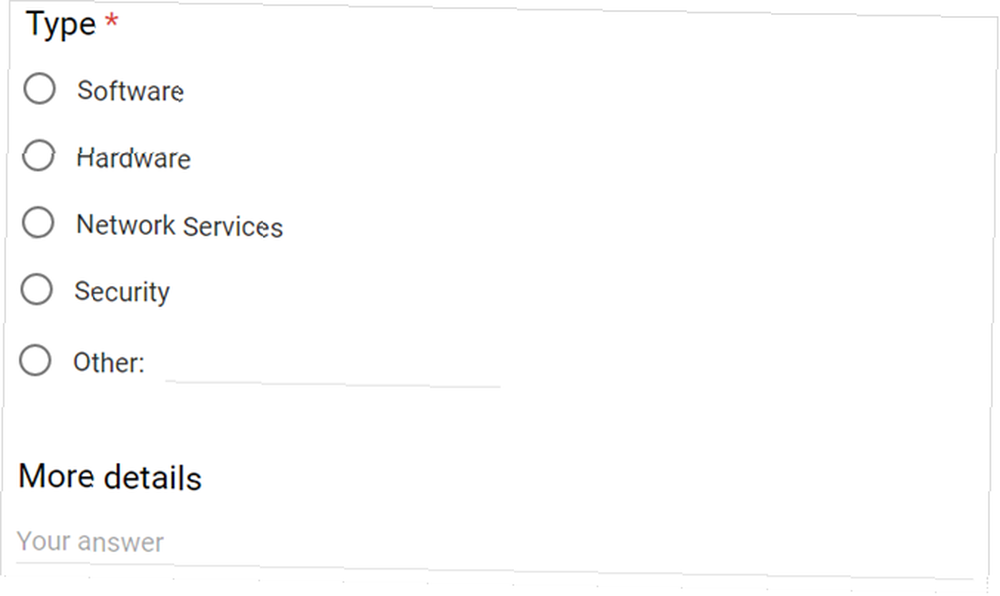
Formulario de comentarios
La plantilla de comentarios del cliente se puede utilizar para comentarios de empleados o capacitación, así como para clientes con algunos ajustes simples.
Por ejemplo, puede agregar un pregunta del cuadro desplegable para que un empleado elija el departamento al que se dirigen sus comentarios. O para el entrenamiento, puede incluir un pregunta de párrafo para que los alumnos puedan ofrecer sugerencias para la próxima sesión.
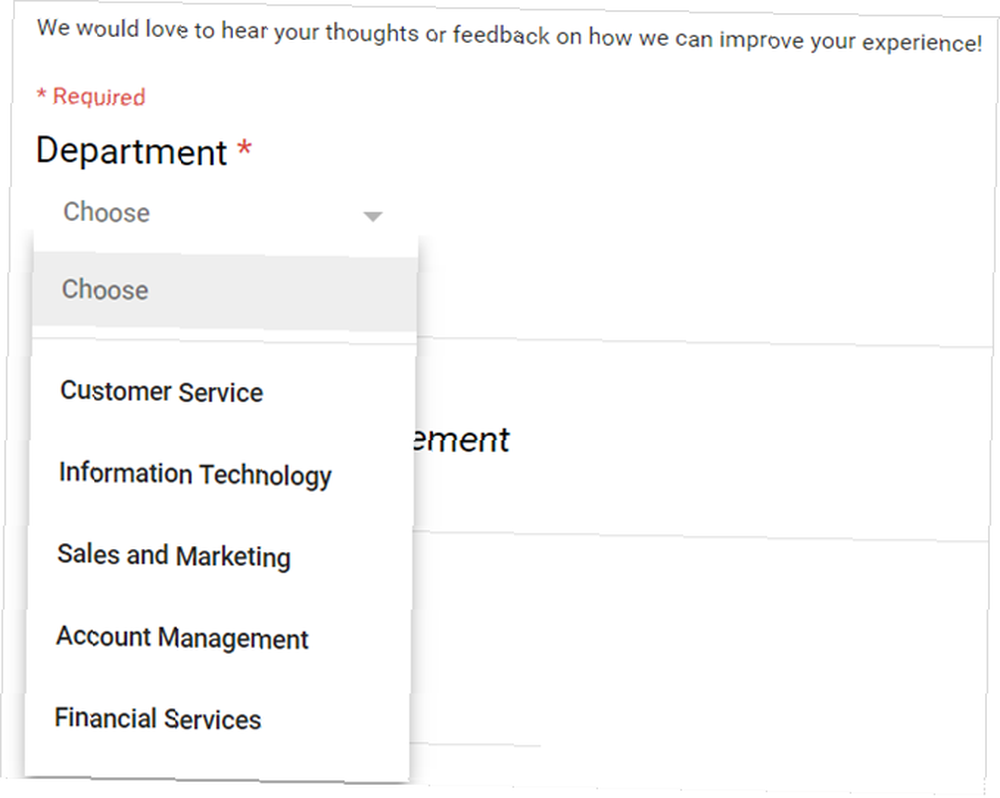
Formulario de inscripción
La plantilla de registro de eventos se puede usar para casi cualquier tipo de evento. Para negocios, puede usarlo para una conferencia, seminario o sesión de capacitación.
Para eventos de varios días como una conferencia, puede usar el pregunta de casilla de verificación para que los participantes elijan a qué días asistirán. O para una sesión de entrenamiento, los alumnos pueden seleccionar un horario preferido.
La plantilla también incluye un sección requerida en la parte inferior donde el participante debe reconocer una tarifa. Puede usar esto para seminarios o conferencias pagas.
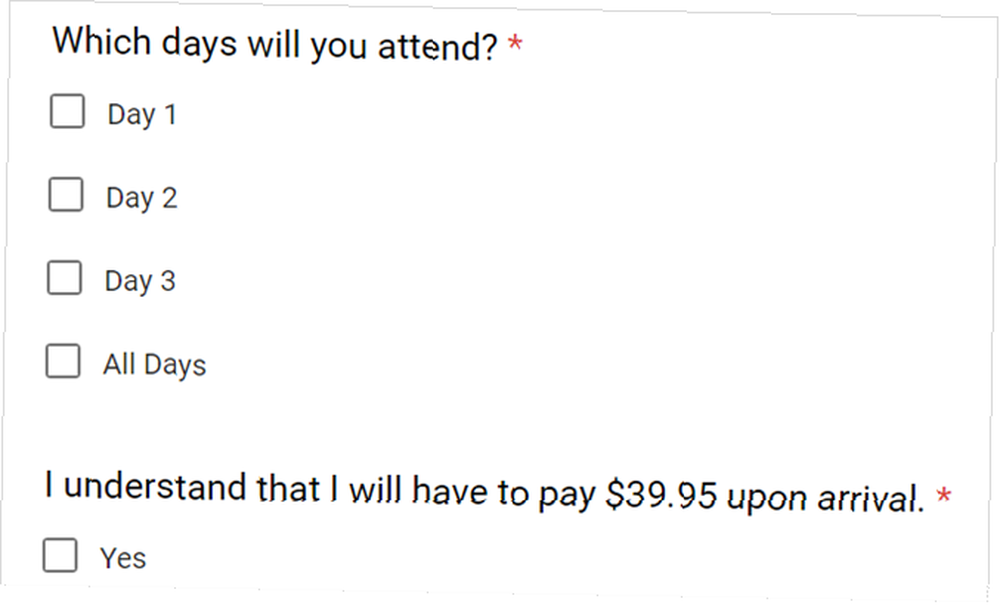
Solicitud de tiempo libre
La plantilla de solicitud de tiempo libre es un formulario útil y puede tener todo lo que desea ya sin necesidad de ajustes. Las secciones incluyen nombre, fecha de licencia, hora del día y tipo de licencia. Una sección conveniente al final permite al usuario escribir un párrafo por su motivo de licencia, si lo desea.
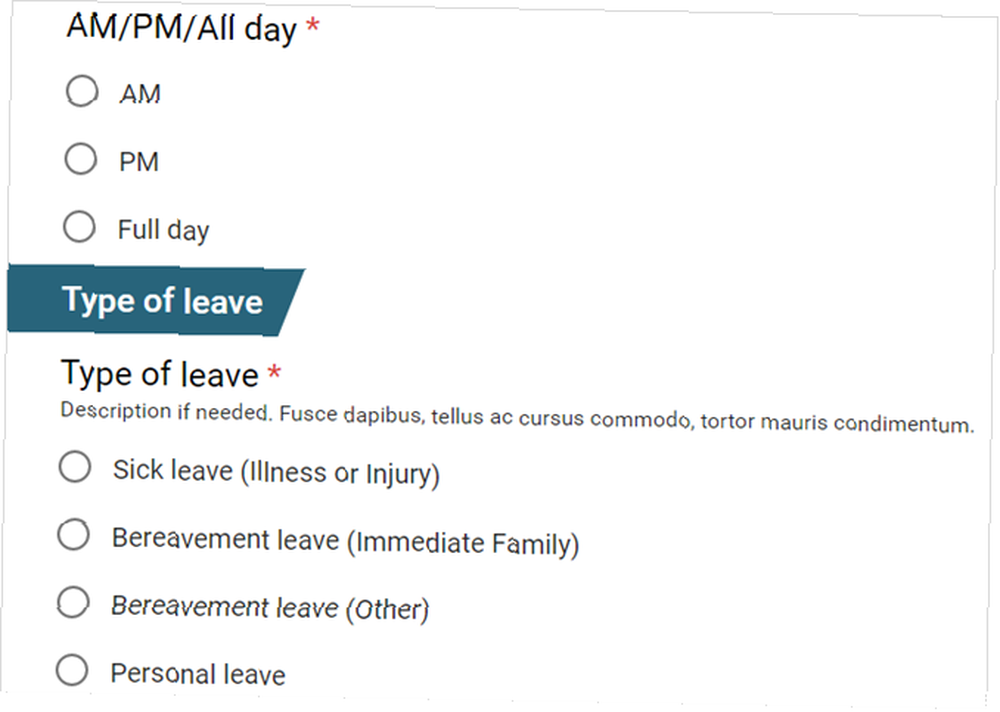
Si también desea capturar la dirección de correo electrónico del usuario, puede agregar esta pregunta rápidamente. Solo haz clic en más ícono para agregar una pregunta, asígnele un nombre Dirección de correo electrónico, y Google Forms seleccionará automáticamente el pregunta de respuesta corta escriba para usted Puedes hacerlo un pregunta requerida deslizando el interruptor en la parte inferior.
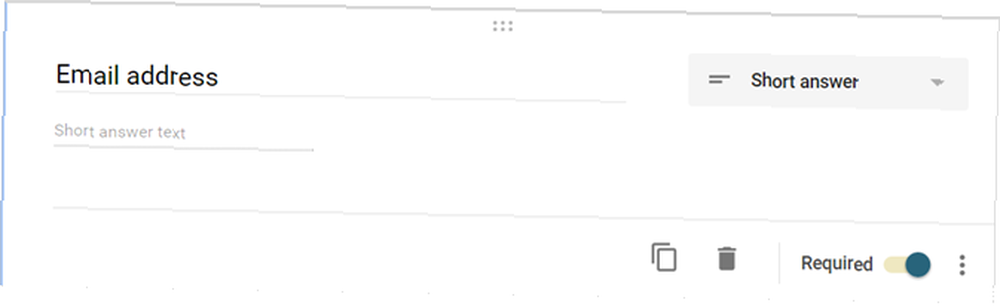
Creando tu propio formulario
Si prefiere comenzar desde cero con su propia forma, esto es más fácil de lo que podría pensar. Además, puede guardar su formulario como plantilla y continuar usándolo con ediciones simples según sea necesario. Primero, vaya a Formularios de Google para abrir un formulario sin título haciendo clic en el Blanco plantilla de la Galería de plantillas.
Formulario de actualización del equipo
Para recibir actualizaciones de sus empleados o equipo, puede crear un formulario para obtener estados. Agregue preguntas para lo básico, como el nombre y la dirección de correo electrónico, y luego simplemente personalice sus secciones. Para este ejemplo, utilizaremos una actualización del equipo del proyecto..
Puedes agregar un pregunta desplegable con opciones para qué proyecto está trabajando el miembro del equipo. En función de la respuesta (proyecto) que elijan, puede tenerlos saltar a otra sección del formulario. Esto le permite crear secciones para tareas específicas de ese proyecto y el usuario será dirigido automáticamente allí.
- Cree sus preguntas y respuestas sobre el proyecto haciendo clic en más.
- Cree las diferentes secciones de tareas haciendo clic en el Agregar sección.
- Nombra las secciones y agrega las tareas por proyecto.
- Regrese a la pregunta del Proyecto, seleccione el Más (tres puntos) icono y selección Ir a la sección basada en la respuesta.
- Al lado de cada respuesta, haga clic en el flecha y elija a qué sección debe dirigirse el usuario cuando seleccione esa respuesta.

Formulario de lesiones
Crear una forma de lesión también es bastante fácil. Después de agregar el nombre y la dirección de correo electrónico, puede agregar preguntas para cosas como la fecha y hora de la lesión, la ubicación de la ocurrencia y la gravedad de la lesión. Usando la pregunta de gravedad, puede seleccionar el Escala lineal opción de pregunta:
- Cree su pregunta de gravedad haciendo clic en el más.
- Escoger Escala lineal de las opciones de preguntas.
- Selecciona el escala numérica que le gustaría usar de los cuadros desplegables.
- Entrar etiquetas para el primer y último número en la escala.
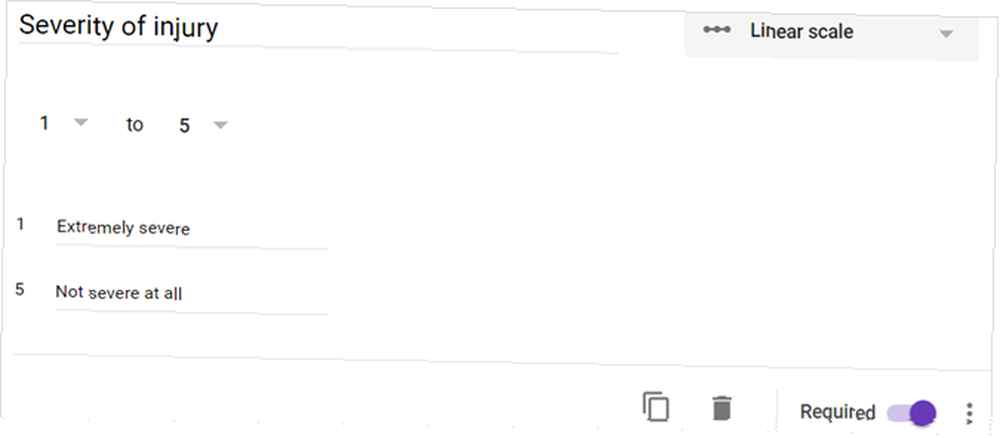
Formulario de solicitud de transferencia
Si su empresa permite transferencias, ya sea a otra ciudad, instalación local o departamento, puede configurar un formulario de transferencia en solo minutos. Una vez más, incluya preguntas para el nombre y la dirección de correo electrónico y luego personalice sus secciones y preguntas. Para este ejemplo, utilizaremos el cuadrícula de opción múltiple pregunta:
- Cree su pregunta de transferencia haciendo clic en el más.
- Escoger Cuadrícula de opción múltiple de las opciones de preguntas.
- Agregue sus respuestas para las filas y columnas..
- Selecciona el Más (tres puntos) icono y selección Límite de una respuesta por columna para evitar confusión.
Configurando la pregunta:
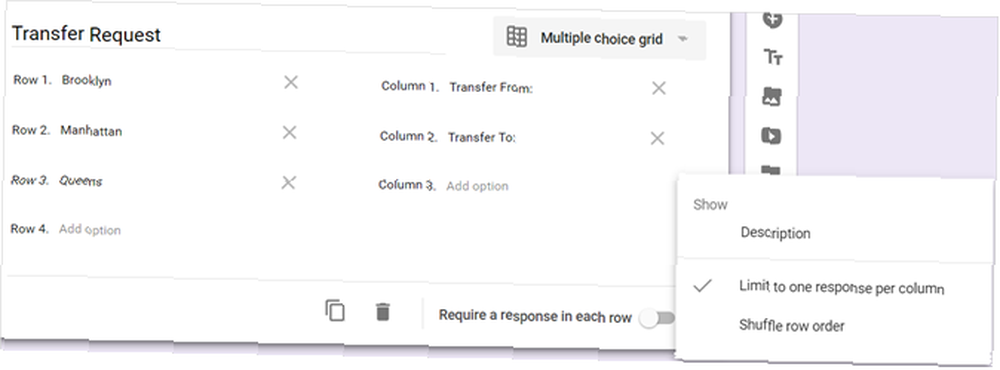
Cómo se mostrará la pregunta:
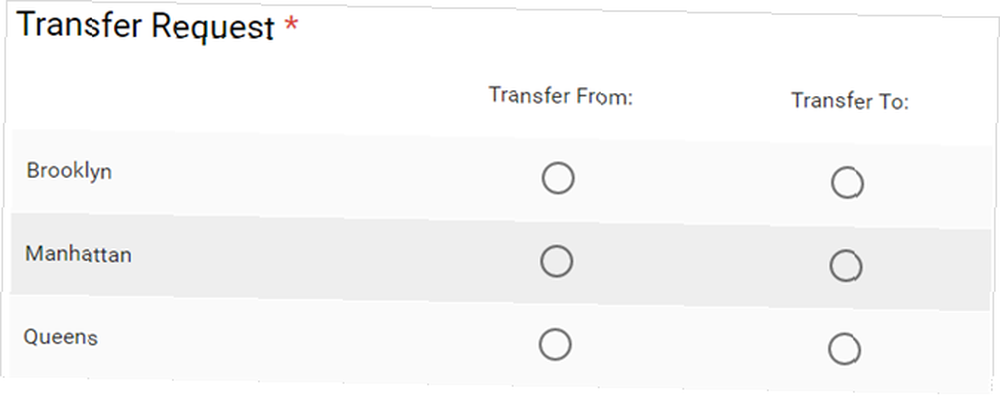
Consejos y trucos
Google Forms ofrece una buena variedad de funciones para preguntas y respuestas. Pero puede aprovechar aún más opciones útiles. 10 Consejos y trucos avanzados de Google Forms 10 Consejos y trucos avanzados de Google Forms Si Google Forms aún no es su creador de formularios, estos consejos y trucos avanzados de Google Forms pueden cambiar de opinión. . como estas:
Reutilizando formularios como plantillas
Abra el formulario, haga clic en el Más (tres puntos) en la barra de navegación superior y seleccione Hacer una copia. Luego puede darle al formulario su propio nombre, seleccionar su carpeta y compartirlo con las mismas personas. Esto es ideal cuando desea utilizar su formulario como plantilla.
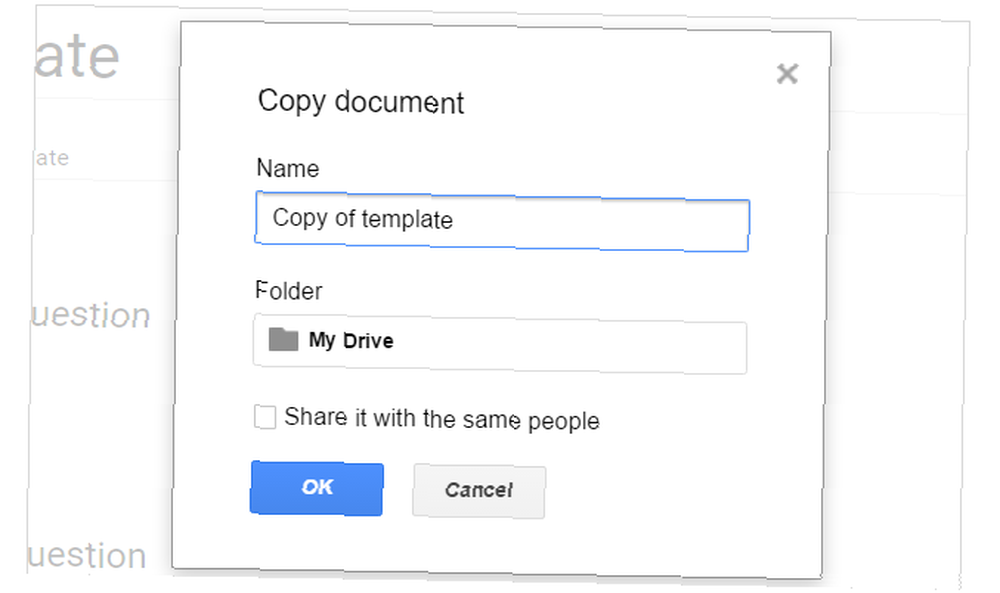
Para editar el formulario, simplemente ábralo desde la pantalla principal de Formularios de Google y ajústelo según sea necesario..
Agregar validación de datos
Los tipos de preguntas de respuesta corta, párrafo y casilla de verificación ofrecen una opción de validación de datos. Esto le permite asegurarse de que está recibiendo las respuestas que desea.
Por ejemplo, utilizando una pregunta de casilla de verificación puede solicitar que el usuario ingrese al menos dos respuestas. O, para una pregunta de párrafo, puede limitar el recuento de caracteres de la respuesta.
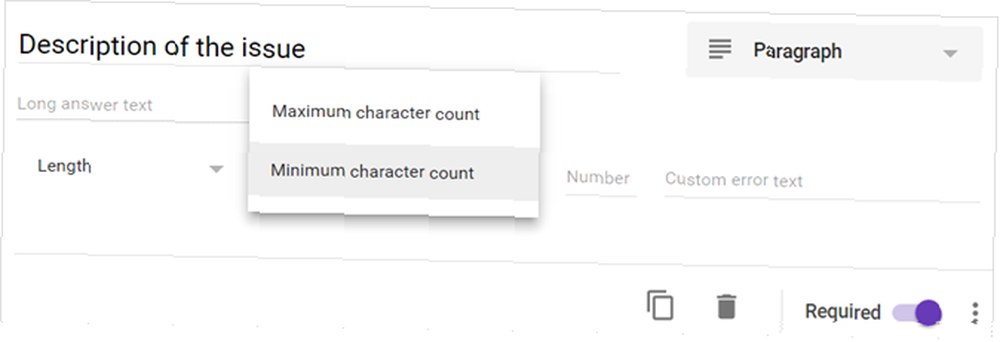
Para usar esta función, seleccione el Más (tres puntos) dentro de la pregunta y elija Validación de datos. Dependiendo del tipo de pregunta que esté utilizando, verá sus opciones de parámetros. Simplemente complete los campos e ingrese un mensaje de error personalizado si lo desea.
Personalizando la apariencia
Google Forms ofrece una selección de temas que puede usar para hacer que sus formularios sean más atractivos. Solo haz clic en paleta icono de la navegación superior, seleccione el imagen icono y busque por categoría. También puedes subir tu propia foto o abrir un álbum actual.
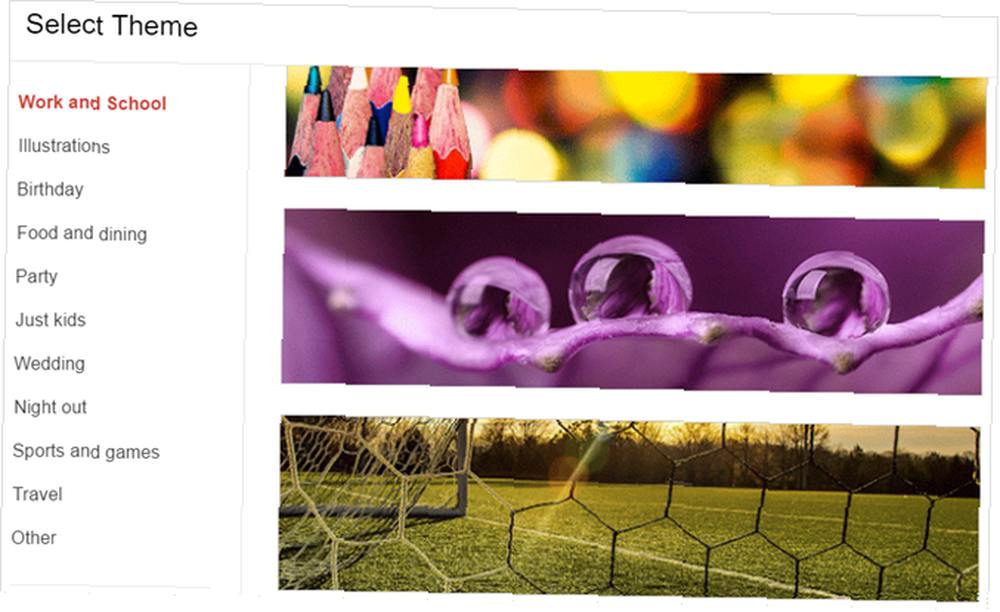
Junto con un tema general para su formulario, puede incluir fotos y videos de YouTube dentro de sus preguntas. Las fotos son útiles si desea que aparezca el logotipo de su empresa o una foto de su edificio. Los videos son excelentes adiciones para tutoriales o clips de capacitación.
Simplemente haga clic en imagen o vídeo icono a la derecha de la pregunta y haga su selección en la ventana que se abre.
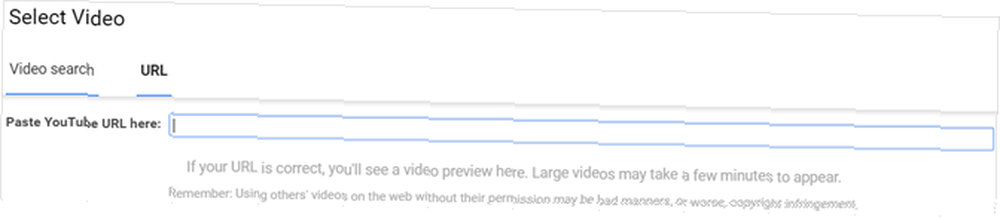
Opciones adicionales para negocios
Obviamente, el objetivo de Google Forms es crear formularios. Sin embargo, puede llevar eso un paso más allá para su negocio. Aquí hay sólo unas pocas ideas:
Crear un cuestionario
Tal vez le gustaría seguir una sesión de capacitación de empleados con una prueba de conocimiento. Google Forms te permite convertir un formulario en un cuestionario Cómo usar los formularios de Google para crear tu propio cuestionario de autoevaluación Cómo usar los formularios de Google para crear tu propio cuestionario de autoevaluación ¿Eres un maestro o un entrenador? Alguien involucrado en un proceso de contratación? ¿Necesita verificar de alguna manera que otras personas tienen las habilidades o el conocimiento que usted espera que tengan? Bueno, vas a ... fácilmente.
Abra su formulario, haga clic en el engranaje icono de la navegación superior y seleccione Cuestionarios en la ventana que se abre. Mueva el control deslizante al lado de Haz esto un cuestionario. Luego puede revisar y ajustar las opciones de calificación y lo que puede ver el encuestado.
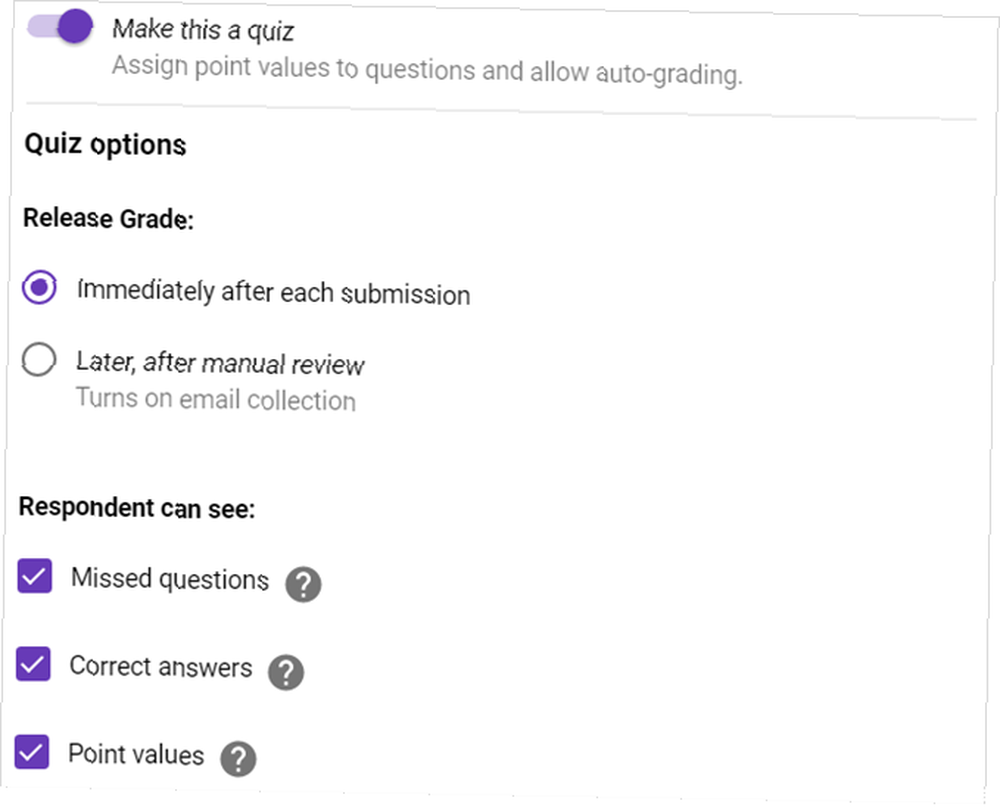
Haz más con complementos
Google Forms ofrece una variedad de complementos que pueden ser útiles. Puede recibir notificaciones por correo electrónico para sus formularios, crear campos dinámicos para sus preguntas y llevar sus formularios a Business Hangouts.
Los complementos como AppSheet le permiten crear una aplicación móvil basada en su formulario. Y, la herramienta bkper le permite usar formularios para registrar datos en sus libros financieros, como ingresos y gastos.
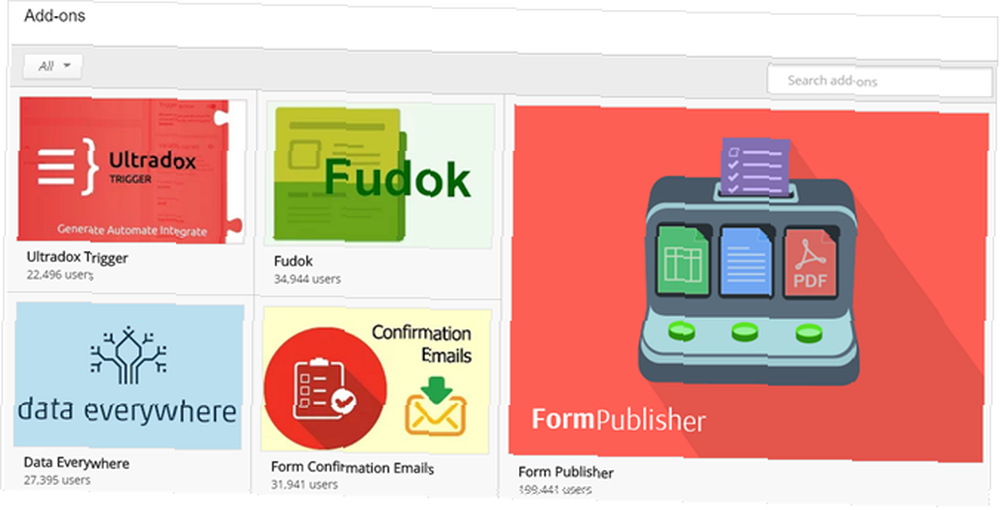
Para ver sus opciones de complementos, abra un formulario, haga clic en el Más (tres puntos) en la barra de navegación superior y seleccione Complementos.
Diseñar un flujo de trabajo
Es posible que no haya considerado Google Forms como una herramienta de flujo de trabajo, pero puede ser bastante útil en este aspecto. Por ejemplo, puede crear un proceso que le permita obtener datos, documentarlos e informar sobre ellos..
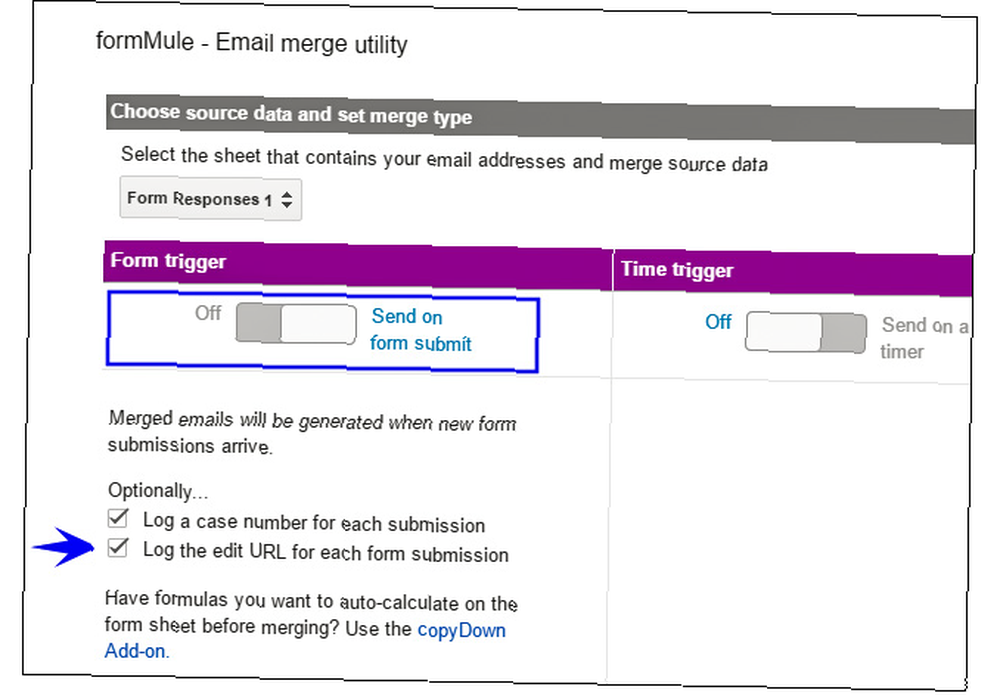
Puede crear su formulario, usar la lógica de entrada, incorporar complementos y compartir su formulario fácilmente. Para obtener una explicación detallada sobre el diseño de un flujo de trabajo, consulte este artículo detallado de Will Conway Cómo usar los formularios de Google para crear un flujo de trabajo interactivo Cómo usar los formularios de Google para crear un flujo de trabajo interactivo Google Forms es la interfaz de flujo de trabajo de la oficina que no utilizó Sé que lo necesitabas. Utilice los formularios de Google para recopilar información y, en el siguiente paso, agregue detalles o active un proceso. .
¿Has probado los formularios de Google para empresas??
Google Forms es una herramienta intuitiva Rastree áreas clave de su vida en 1 minuto con Google Forms Rastree áreas clave de su vida en 1 minuto con Google Forms Es sorprendente lo que puede aprender sobre usted cuando se toma el tiempo para prestarle atención. Sus hábitos y comportamientos diarios. Use los versátiles formularios de Google para seguir su progreso con objetivos importantes. para crear formularios comerciales. Y, con su flexibilidad, opciones de uso compartido y plantillas, la creación y envío de formularios se puede realizar en solo minutos.
¿Ya probaste los Formularios de Google para tu negocio? Si es así, ¿cuál es tu característica favorita??
Crédito de la imagen: Aysezgicmeli a través de Shutterstock.com











